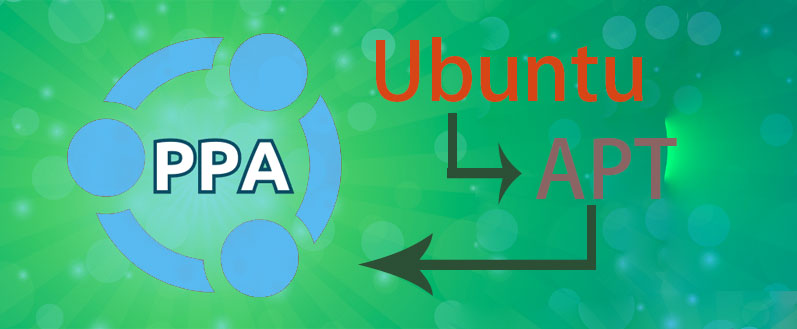Acquire {
HTTP::proxy "http://127.0.0.1:8118";
HTTPS::proxy "http://127.0.0.1:8118";
}
文件保存后立即生效。
-
上面代码中的 127.0.0.1 是代理服务器的 IP 地址,这里的 IP 地址是本地的地址。
如果是局域网中的地址,可以是 192.168.1.201,或者其他局域网分配的 IP 地址。
或者是远程的 IP 地址。
当然,也可用指向服务器所在 IP 地址的域名来代替 IP 地址。
-
8118 是代理服务器的端口,要进行代理的数据在此端口进入服务器。
当然,无论是 IP 地址,还是端口,都可由使用者自行指定,除非用的是网络上公布提供的代理服务器。事实上,要按实际情况来决定前面这两个参数的值。
若是不想使用代理,那么就可以注释掉此文件配置,像这样:
## Acquire {
## HTTP::proxy "http://127.0.0.1:8118";
## HTTPS::proxy "http://127.0.0.1:8118";
##
## }
照样是保存文件就生效。
附:
连接远程网络代理服务器的 Socket 5 代理在本地转换为 HTTP 代理的设置方式:
Linux 下安装 Privoxy 以及命令行终端设置 HTTP 代理
远程的 HTTP 代理服务器也可进行类似的转换配置,只需要修改 Privoxy 的配置。
若是 HTTP 代理需要用户名和密码验证那么就将配置修改为:
Acquire {
HTTP::proxy "http://user:password@ip.addr:port";
HTTPS::proxy "http://user:password@ip.addr:port";
}
实际使用时需要将 user、password、ip.addr和port分别替换为 HTTP 代理访问验证用户名、密码、IP 地址/域名和 HTTP 代理服务器的访问端口。